Cara Mengubah dokumen PDF ke Word Dengan Mudah - Hallo sahabat Tinta Network, Pada Artikel yang anda baca kali ini dengan judul Cara Mengubah dokumen PDF ke Word Dengan Mudah, kami telah mempersiapkan artikel ini dengan baik untuk anda baca dan ambil informasi didalamnya. mudah-mudahan isi postingan
Artikel tips dan trik, yang kami tulis ini dapat anda pahami. baiklah, selamat membaca.
Judul : Cara Mengubah dokumen PDF ke Word Dengan Mudah
link : Cara Mengubah dokumen PDF ke Word Dengan Mudah
Anda sekarang membaca artikel Cara Mengubah dokumen PDF ke Word Dengan Mudah dengan alamat link https://tintanetwork.blogspot.com/2018/12/cara-mengubah-dokumen-pdf-ke-word.html
Judul : Cara Mengubah dokumen PDF ke Word Dengan Mudah
link : Cara Mengubah dokumen PDF ke Word Dengan Mudah
Cara Mengubah dokumen PDF ke Word Dengan Mudah
Cara Mengubah Dokumen PDF ke Word Dengan Mudah - Jika pada postingan sebelumnya admin membagikan Cara Mengubah Dokumen Word Menjadi PDF Dengan Mudah dan sebaliknya pada postingan kali ini admin akan membagikan Cara Mengubah dokumen PDF ke Word, mengubah file pdf ke Word sering kita lakukan saat ini mengedit atau copy paste dokumen yang ada pada pdf, karena jika kita ingin melakukan pengeditan dan copy paste file pdf tentu kita harus mengubah file tersebut menjadi word.
ada beberapa metode yang dapat kita gunakan untuk mengubah file pdf menjadi word yaitu secara online dan secara ofline. jika kita menggunakan metode secara ofline anda dapat memanfaatkan Microsoft Office 2010 keatas atau menggunakan aplikasi tambahan seperti uniPDF, sedangkan jika mengunakan metode secara online kita dapat memanfaatkan Google Docs (google dokumen) atau memanfaatkan situs convertonlinefree.com.baik untuk mengubah dokumen pdf ke word anda bisa mengikuti langkah-langkah dibawah ini.
1. Mengubah Dokumen PDF ke Word menggunakan Microsoft Word 2010 Keatas.
Seiring dengan perkembangan teknologi dan menimbang kebutuh penggunanya Microsoft Office menambahkan fitur yang dapat mengunah file pdf keword, jika pada versi Ms office 2007 kebawah kita harus terlebih dahulu menginstal Add-in namun pada versi 2010 keatas tidak perlu lagi karena telah terdapat fasilitas convert pdf ke word . cara mengubah pdf ke word dengan menggunakan Microsoft Word 2010 Keatas tentunya cukup mudah pada tutorial ini admin menggunkan MS word 2016, anda dapat mengikuti langkah-langkah dibawah ini.
- Buka Microsoft Word 2016 klik pada blank
- kemudian Klik pada File kemudian pilih Brows cari file yang akan diconvert kemudian klik open, kemudian akan muncul popup klik Ok.
- Pada tahapan ini file pdf anda telah berhasil diubah ke word.
- langkh terahir simpan hasil conver ke folder yang anda inginkan.
2. Mengubah Dokumen PDF ke Word Menggunakan Aplikasi uniPDF
Cara yang kedua adalah Mengubah dokumen PDF ke Word menggunakan aplikasi uniPDF, aplikasi uni pdf adalah apalikasi yang cukup simpel, dan kapasitas aplikasi ini cukup kecil, sehingga aplikasi tidak akan menguras penyimpanan dan memory komputer anda. aplikasi ini dapat download di SINI aplikasi ini dapat anda gunakan secara bebas karena aplikasi ini dibagikan secara gratis. untuk mengubah dokumen pdf keword anda dapat mengikuti langkah-langkah dibawah ini.
- Buka Aplikasi uniPDF
- Buka Tab Seting pada word seting umah menjadi .doc perhatikan gambar dibawah ini.
- Kemudian langkah selanjutnya kembali kemenu Home dan klik pada Add, kemudian akan cari file PDF yang akan di convert ke word. disini saya memilih Komen Pdf dengan nam apa itu domain, untuk lebih jelasnya perhatikan gambar dibawah ini.
- Kemudian tahapan selanjutnya adalah Klik Convert dan tunggu prosesnya hingga selesai.
- Selamat anda telah berhasi mengubah mengubah file PDF ke word.
3. Cara Menguabah Dokumen PDF Ke Word Menggunakan Google Docs ( Google Dokumen)
Google doc adalah sebuah layanan untuk membuka Dokumen secara online, tentu cara mengubah pdf ke word dengan metode ini cukup mudah, yang perlu anda lakukan adalah upload file pdf pada Google Docs. untuk caranya perhatikan langkah-langkah dibawah ini.
- Login pada google Docs menggunakan Gmail yang anda miliki
- Pada Template Galeri pilih BLANK
- Kemudian selanjutnya klik pada file kemudian open, selanjut masuk pada tab upload kemudian klik pada select a file form your komputer, kemudian upload file pdf akan kamu cobnvert. untuk lebih jelasnya perhatikan gambar dibawah ini.
- Kemudian Langkah Selanjutnya setelah file pdf telah terbuka klik pada open with google docs. kemudian setelah terbuka klik pada file- download as pilih Microsoft wor, kemudian akan otomatis file word akan terdownload. perhatikan gambar dibawah.
- Pada tahap ini anda telah berhasil mengubah file pdf ke word menggunakan Google Docs.
4. Cara Mengubah Dokumen PDF ke Word Dengan Situs convertonlinefree.com
Jika cara perta tama sampai ke tiga terlihat terlalu ribet, anda dapat menggunakan jasa convert PDF ke Word dengan situs convertonlinefree.com. cara ini cukup pratis andaa hanya upload file dan kemudian download file word yang telah diconvert oleh situs ini. untuk lebih jelas perhatikan gambar dibawah ini.
- Bika Situs convertonlinefree.com di SINI
- Kemudian Klik Pada Browse setelah berhasil ter upload kemudian klik pada convert, perhatikan gambar dibawah.
- Kemudian jika telah selesai file pdf anda di convert ke word maka akan muncul popup download, kemudian download. pada tahapan ini anda telah berhasil mengubah file pdf ke word dengan cara ini
Jadi itulah cara mengubah fokumen pdf ke word dengan mudah, cara-cara ditas daat anda coba sesuai dengan keinginan dan kebutuhan anda, sekian artikel ini admin sampaikan, smoga artikel ini bermanfaat dan jika ada pertanyaan terkait artikel ini silahkan meninggalkan komentar.
Demikianlah Artikel Cara Mengubah dokumen PDF ke Word Dengan Mudah
Sekianlah artikel Cara Mengubah dokumen PDF ke Word Dengan Mudah kali ini, mudah-mudahan bisa memberi manfaat untuk anda semua. baiklah, sampai jumpa di postingan artikel lainnya.
Anda sekarang membaca artikel Cara Mengubah dokumen PDF ke Word Dengan Mudah dengan alamat link https://tintanetwork.blogspot.com/2018/12/cara-mengubah-dokumen-pdf-ke-word.html













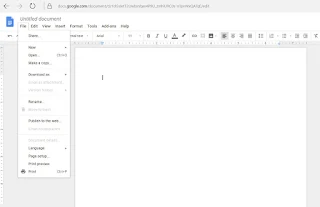




Posting Komentar